win10最佳分区?(win10怎么分区)
win10最佳分区?
1,不玩游戏的话可以这样分:C分区(主区)60GB,D分区100GB,即可安装双系统,也可做工作数据盘,剩下容量分区做数据备份或个人资料盘。
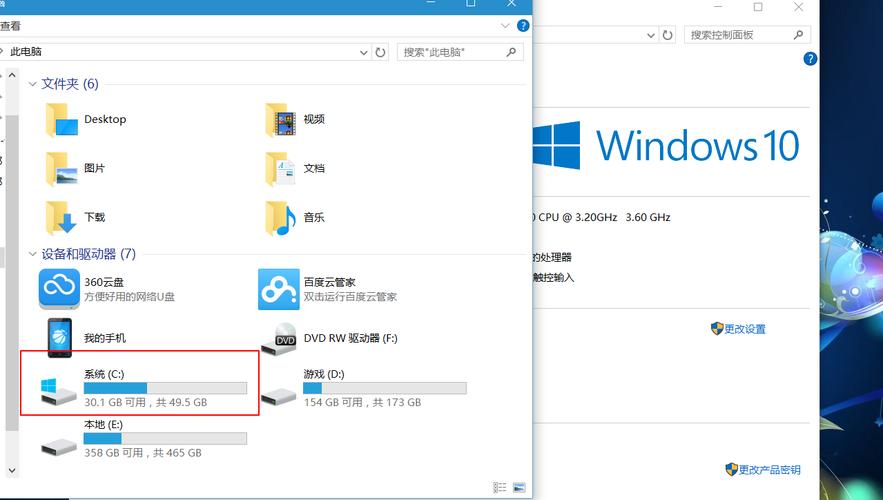 (图片来源网络,侵删)
(图片来源网络,侵删)2,玩游戏的话可以这样分:C分区150GB,剩下的容量D分区,用于下载的游戏安装包储存,或游戏工具类软件。容量不够用的话,增加一块机械硬盘。
1.
C盘分多少大合适 如果是Win10 64位系统,微软给的最低配置是20G C盘空间,但是呢,我们有时还要安装软件,更新补丁,加上休眠文件、虚拟内存,那么小编觉的至少都是需要50G的,一般建议80到100G左右。 在这样的情况下,如果你的硬盘只是128G的固态硬盘,那么建议不分区,或是C盘80G,D盘留个45G左右就可以了!
 (图片来源网络,侵删)
(图片来源网络,侵删)2.
如果是250G的固态硬盘,那么C盘还是80G左右、D盘120G、E盘留个70G放放备份文件吧。
3.
 (图片来源网络,侵删)
(图片来源网络,侵删)如果是128G固态硬盘+1TB(2TB)的双硬盘组合,建议128G单个C盘,同时软件也安装在C盘,数据存放在机械硬盘,机械硬盘可以分为500G+500G这样子会比较合适。 总的来说win10最佳分区确实没有什么特别的标准,每个用户的使用习惯不同也会导致分区不同,主要是保留C盘空间那是必须的。
windows10怎么进行磁盘分区?
在Windows 10中进行磁盘分区可以通过磁盘管理工具来完成。
第一,打开磁盘管理工具,选中要分区的磁盘,右键点击并选择“压缩卷”来创建未分配的空间。
接下来,右键点击未分配的空间并选择“新建简单卷”,按照向导完成分区的设置即可。在分区设置过程中,可以选择分区格式,分配盘符等选项。
完成分区后,可以在“我的电脑”中看到新建的分区盘符。
在Windows 10中进行磁盘分区,您可以按照以下步骤操作:1. 打开“控制面板”。您可以点击开始菜单,然后在搜索栏中输入“控制面板”,然后点击打开。2. 在控制面板中,点击“系统和安全”,然后点击“管理工具”。3. 在管理工具中,找到“计算机管理”,然后点击打开。4. 在计算机管理中,点击“磁盘管理”选项。5. 在磁盘管理中,您将看到所有已安装的磁盘和磁盘分区。右键点击您想要进行分区的磁盘,并选择“压缩卷”或“缩小卷”。6. 在弹出的对话框中,输入您想要分配给新分区的大小,并点击“压缩”或“缩小”按钮。7. 分区过程完成后,您会在未分配的空间上看到一个新的未分配卷。右键点击未分配的空间,并选择“新建简单卷”。8. 在新建简单卷向导中,按照提示进行操作,包括选择分区大小、分配驱动器号和文件系统类型等。9. 完成向导后,您的磁盘分区就创建成功了。请注意,在进行分区操作前,请务必备份重要的数据,以免数据丢失。
原装win10怎么分区?
现在的品牌机一般都带win10系统,大家拿到手之后会发现,一般只有一个C盘,但是大家都不习惯这样用,因为总觉得系统得装到C盘,数据资料什么的装到别的盘,就一个盘感觉太难受了。
其实也确实是,分区也有好处,万一系统出问题了,重装个系统,资料什么的都还在,省心不少。
这里告诉大家怎么给win10分区,其实很简单的,用到的软件名字是“分区助手”,免费的,大家放心用。
第一打开软件,选中需要分区的盘符,然后选择左边的“调整移动分区”。
调整滑块,按照需求调整分区的大小。
调整完后,会多出来一个空白区域,在上面右键,创建分区即可。
操作完成后,别忘了点击“应用”,稍等一会儿后,硬盘重新分区就完成了。
到此,以上就是小编对于win10怎么分区硬盘的问题就介绍到这了,希望这3点解答对大家有用。





